硬盘坏道检测和修复HDDLMHDDTHDD图文教程Word文档下载推荐.docx
《硬盘坏道检测和修复HDDLMHDDTHDD图文教程Word文档下载推荐.docx》由会员分享,可在线阅读,更多相关《硬盘坏道检测和修复HDDLMHDDTHDD图文教程Word文档下载推荐.docx(14页珍藏版)》请在冰豆网上搜索。
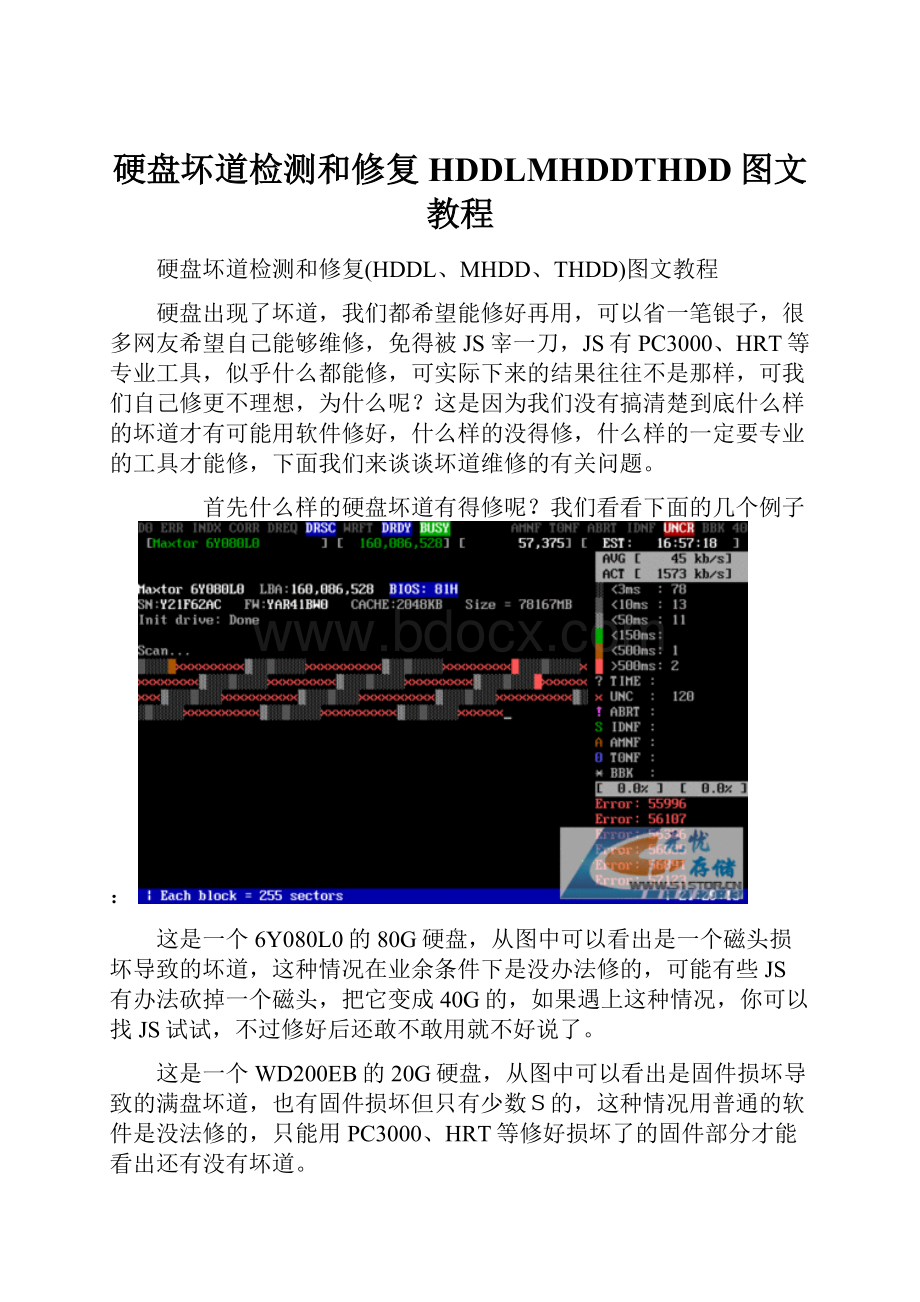
这是一个6Y080L0的80G硬盘,从图中可以看出是一个磁头损坏导致的坏道,这种情况在业余条件下是没办法修的,可能有些JS有办法砍掉一个磁头,把它变成40G的,如果遇上这种情况,你可以找JS试试,不过修好后还敢不敢用就不好说了。
这是一个WD200EB的20G硬盘,从图中可以看出是固件损坏导致的满盘坏道,也有固件损坏但只有少数S的,这种情况用普通的软件是没法修的,只能用PC3000、HRT等修好损坏了的固件部分才能看出还有没有坏道。
还有一种情况就是用MHDD测试时开始可能全盘都没有坏道或者刚开始测试没有坏道,可随着硬盘工作的时间越来越长,坏道开始出现并不断增多,坏道位置并没有规律,这是由于硬盘的硬件部分有不稳定的地方导致的,这种情况在硬件问题没有解决前是不能维修坏道的,这在FUJITSU的3.5寸盘上很容易发生;
另一种情况是由于工厂生产原因或使用长了时间或使用过程中摔过等导致磁头定位不准而出现坏道,这种盘是完全没有修理的必要的,就是将坏道修好了,它运行的稳定性和可靠性是值得怀疑的。
我们建议维修坏道前对硬盘用MHDD的ERASE命令进行一次擦写,这样有利于去掉逻辑的坏道,同时也看看硬盘是否稳定,有人说低格会使硬盘的坏道增加,这是没依据的,因为低格不过是一个往硬盘写数据的过程,除非硬盘有不稳定的因数存在,它是不会导致坏道增加的;
然后再用MHDD的F4进行测试,只有在测试过程中坏道较少(我最多用普通的软件将900多个坏道加入了G-list)并且不随硬盘工作的时间延长而增加或改变位置的坏道才有维修的可能。
首先我们要介绍的软件HDDL是俄罗斯人写的纯DOS下使用的坏道修理软件,是俄文的,这应该是所有软件中我认为写得最好的修坏道软件,可惜没有再看到新版本出来,它可以自由定义读取时间,超过这个时间的扇区都会当作坏道加入G-list,使用方便,而且速度很快,维修后的效果好;
因为是俄文的,没法看懂,没有去网上找别人的翻译,因为不全,而且怕有理解偏差,也不建议用中文版,担心稳定性,所以也不关心它的其它功能(实际上也没什么用)
我们以这个IC25N020ATDA04为例,这是没修理前用MHDD测试的情况,可以看到有很多坏道;
打开HDDL,按ALT+L键选择待修硬盘的接口,第一次选择好后,今后修理如果没有改变接口就不用再选了如下图:
用TAB键选择好接口后,继续按到OK上回车。
按ALT+D就进入测试参数输入界面:
同样是用TAB键选择要输入的参数,然后用数字输入,各参数的解释见图,如果你知道坏道的大体范围,可以只测有坏道的部分,其中读取时间建议设为100,这样修好的硬盘有绿点的概率较低,除非象这个盘一样坏道太多且稳定性不好,再减小这个时间可能会导致测出来很多坏道,这里是粗测,显示的坏道是以256个扇区为单位的;
测试完成后直接回车进入第二次测试:
第二次测试完成后接着按回车,就进入加入坏道表的工作,软件会显示已经成功加入坏道表的坏扇区数量和未加入坏道表的坏扇区数量,完成后弹出完成窗口,直接回车完成修理;
断电重启后(硬盘要断电才能重新加载坏道表)再用MHDD测试的结果如下图,效果还是很好的。
HDDL硬盘维修制作
1.DOS启动盘
由于HDDL软件最好运行在纯DOs状态下,因此应当将其存放在D0S启动盘中。
常用的DOS启动盘分为3种,分别是DOS启动软盘、DOS启动光盘以及DOS启动U盘。
在这里准备一个DOS启动U盘。
2.HDDL软件的存放
将网上下载的HDDL软件存放于准备好的D0S启动U盘中,这样就可以通过DOS启动U盘来运行HDDL软件了。
HDDL软件修复硬盘
1.HDDL软件的启动
启动HDDL软件的具体步骤如下。
(1)将存有HDDL软件的DOS启动U盘插入USB接口中。
(2)重新启动电脑,在未进入系统之前按下[Dell键进入BIOS设置程序,设置系统从U盘(USB.ZIP)启动,完成设置后按下【Fl0】键保存设置并退出BIOS设置程序。
(3)电脑自动重启后即可进入纯DOS状态。
由于HDDL软件的存放目录为TOOL/HDDL,因此在命令提示符下输入“cdtool”命令,然后按下【Enter】键进入TOOL目录。
(4)输入“cdhddl”命令,然后按下【Enter】键即可进入TOOL/HDDL目录。
(5)输入“dir/w/a”命令,然后按下【Enter】键可以查看该目录下的所有文件。
(6)在列出的文件中“HDDL.EXE”就是HDDI,软件的可执行文件。
(7)输入“hddl”命令,然后按下【Enter】键即可启动HDDI。
软件并进入其主界面。
2.使用HDDL软件修复硬盘
如何使用HDDL软件修复磁盘,以使用户掌握HDDL软件的使用方法。
(1)按下【Alt】+【B】快捷键展开【执行】菜单项,然后选择【选择接口】菜单项或直接按下【Alt】+【L】快捷键。
(2)随即会打开【选择接口】对话框,按下【Tab】键、【↑】键以及【↓】键可以移动光标,按下【Space】键可以选择选项。
(3)设置完成将光标移到【0K】按钮,按下【Enter】键确认选择要维修的硬盘所在的接接口。
(4)按下【Alt】+【T】快捷键展开菜单,然后按下【↓】键选择【检验扇区】单项或者直接按下【Alt】+【D】快捷键。
(5)随即会打开【LBA寻址方式检验扇区】对话框,从中可以设置扫描的开始LBA值、结束LBA值以及读取时间等。
(6)按下【Fab】键,使光标在各个文本框之间切换。
将光标定位于【开始LBA】文本框中,输入扫描磁盘的开始LBA值;
接着将光标定位于【结束LBA】文本框中,输入扫描磁盘的结束LBA值;
然后在【读取时间】文本框中输入读取时间,其设置范围为100~250,在磁盘扫描的过程中读取时间超过这个值的将作为坏道处理。
(7)设置完成按下【Tab】键将光标定位于【0K】按钮,然后按下【Enter】键即可进行第一次检验。
(8)在第一次检验界面中将列出所检验的LBA值的范围以及对应的错误代码,并在界面右上角显示所检验出的缺陷的个数。
(9)第一次检验完成按下【Enter】键即可进行二次检验。
(10)第二次检验完成按下【Enter]键即可进入【隐藏缺陷】界面,在此界面中可以对坏道进行隐藏。
(11)界面中会显示已经成功加入G-List中的坏扇区数量以及未加入G—List中的坏扇区数量。
隐藏结束后会弹出完成界面,然后按下【Enter】键即可完成坏道的修复。
完成对硬盘的修复后,按下【Alt】+【X】l快捷键即可退出HDDL主界面。
下面要介绍的是MHDD,虽然它的功能很多,用的人也很多,可惜它修坏道的能力并不理想,不能不让人觉得遗憾;
在修理坏道前,请将CFG目录下的MHDD.CFG编辑一下,将#SCAN-ERASEWAITDELAY后面的值改为你想要的,我一般改为100,这样在使用ERASEWAIT功能时,它能将超过100MS的坏扇区都修理到,如下图:
按PORT选择好待修盘后,按F4,设定修理起始和结束的扇区LBA,如果你知道坏道的范围(可以先检测就知道了)这样可以缩短修理的时间,将LOOP/TESTREPAIR和ERASEDELAYS设置为ON;
按F4就开始修理了,这种修理实际上就是对坏扇区进行擦写,但它一次擦写256个扇区,所以如果你的盘上有数据千万不要用这种方式,由于打开了LOOP/TESTREPAIR,它会循环擦写坏道,直到按ESC停止。
如果上面的方式不理想,你可以将坏道加入坏道表G-list,按F4将REMAP和LOOP/TESTREPAIR设置为ON;
再按F4就开始将坏道加入坏道表,可惜它不能设置读取时间超过一定的值就加入坏道表,所以对棕色和红色的坏块起不到修理作用,要是能通过设置TIMEOUT的值来设定就好了,下面是修理的情况:
最后我们要介绍的是THDD,它可能是最小的G-list级别的坏道修理软件,扫描速度快,跟MHDD一样,它只能将坏扇区加入坏道表,对读取速度慢的扇区无能为力;
运行THDD后首先会出现待修硬盘选择窗口,窗口中列出了本机上接的所有硬盘;
选择好后回车(你也可以先不选,在主菜单中选择CHOICEDRIVE选择)进入主菜单;
选择SURFACETEST,弹出窗口选择以CHS还是LBA方式扫描,现在的硬盘就选LBA方式吧;
选择完成进入坏道检测界面;
检测完成后会弹出主菜单,选择VIEWDEFECTLIST查看测试出来的坏道情况,
按R进入维修界面,其中:
FOUNDDEFECTS是扫描发现的全部坏道数量;
REPAIRED是已加入坏道表的坏道数量;
NOTREPAIRED是未成功加入坏道表的坏道数量;
REMAIN是等待加入坏道表的坏道数量。
全部维修完成后按任意键退出到主菜单,选EXIT退出,断电重起(硬盘断电重起才能重读坏道表),用MHDD测试,如果还有坏道的话,再用THDD修理,直到没有坏道为止。